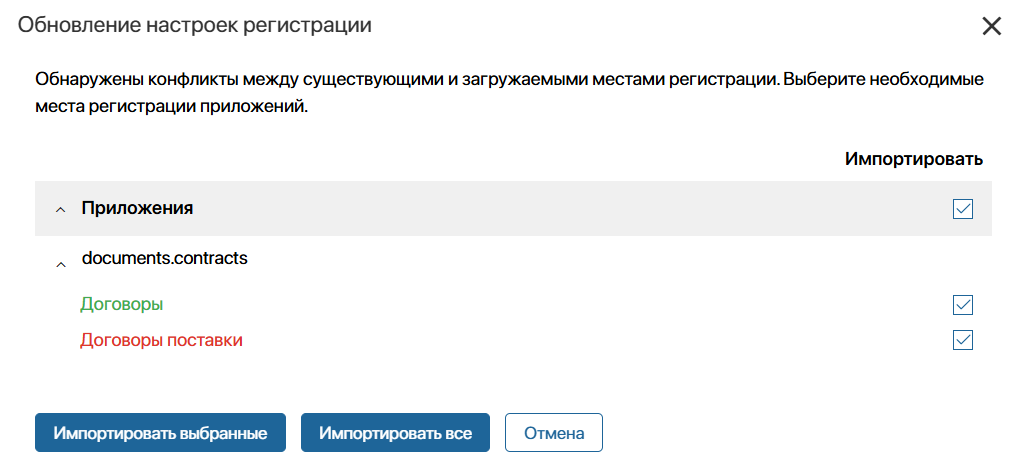Функция позволяет применить обновления к уже установленному разделу с помощью импорта файла формата .e365.
Например, в одном из подразделений вашей компании изменилась процедура обработки заказа, и это принесло положительный эффект. Чтобы настроить работу в остальных подразделениях аналогичным образом, вы можете экспортировать обновлённый раздел и с его помощью обновить необходимые разделы. Это быстрее и надёжнее, чем вносить изменения вручную.
Процедура обновления похожа на импорт раздела, однако вы не создаёте новый раздел, а вносите изменения в существующий.
начало внимание
Обновлять разделы могут только пользователи, входящие в группу Администраторы.
конец внимание
Начать обновление
- Перейдите в раздел, который необходимо обновить. Справа от его названия нажмите значок шестерёнки и выберите пункт Обновить Раздел.
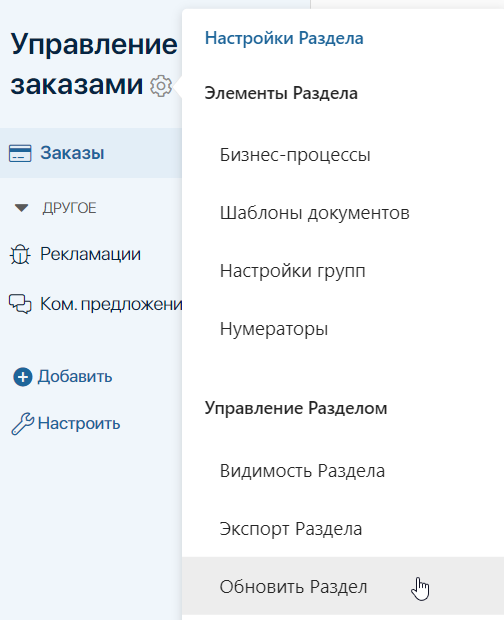
- В открывшемся окне выберите файл формата .e365 с локального компьютера или из файлов системы с ранее экспортированным разделом. Нажмите Далее.
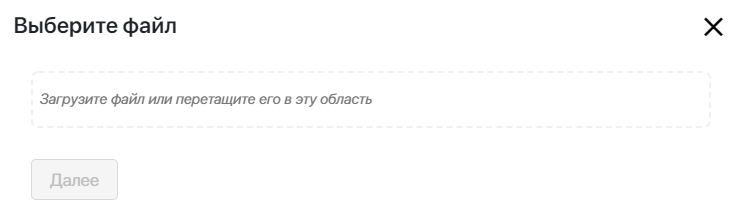
Если вы обновляете раздел, созданный или изменённый в более новой версии системы (например, 2024.4), чем ваша текущая версия (например, 2024.1), появится предупреждение. Обновление может не выполниться или раздел может работать некорректно, т. к. в более новой версии могут быть изменения, несовместимые с вашей версией. Выберите, отменить или продолжить процесс обновления.
- Запустится проверка версии раздела из загруженного файла. Если будут обнаружены ошибки, например, найдены одинаковые страницы, вы не сможете обновить раздел. Если проверка успешно выполнена, нажмите кнопку Далее.
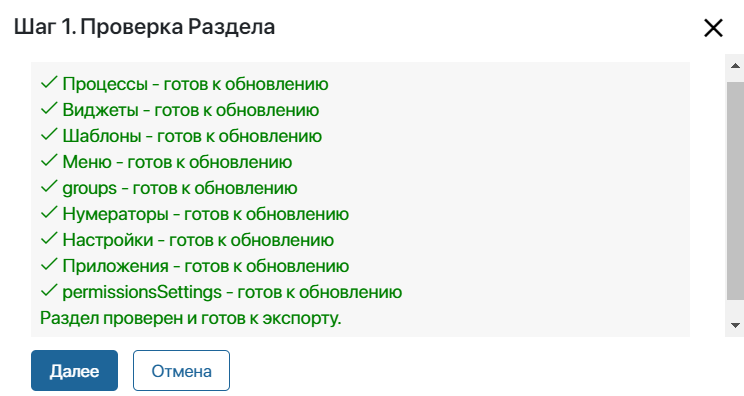
- Запустится сравнение существующей и загружаемой версий раздела.
- Когда обновление успешно завершится, нажмите Перейти в Раздел.

Сравнение существующей и загружаемой версий раздела
На этапе сравнения выполняется проверка соответствия компонентов раздела и их настроек.
Проверка конфликтов в компонентах раздела
При несовпадениях откроется список изменений, например, если в новой версии отредактированы настройки бизнес-процесса или приложения, существующего в текущей компании. Подтвердите замену раздела в системе на версию из загруженного файла.
Обратите внимание, конфликты нельзя разрешить по отдельности. Примите все вносимые изменения или отмените обновление раздела.
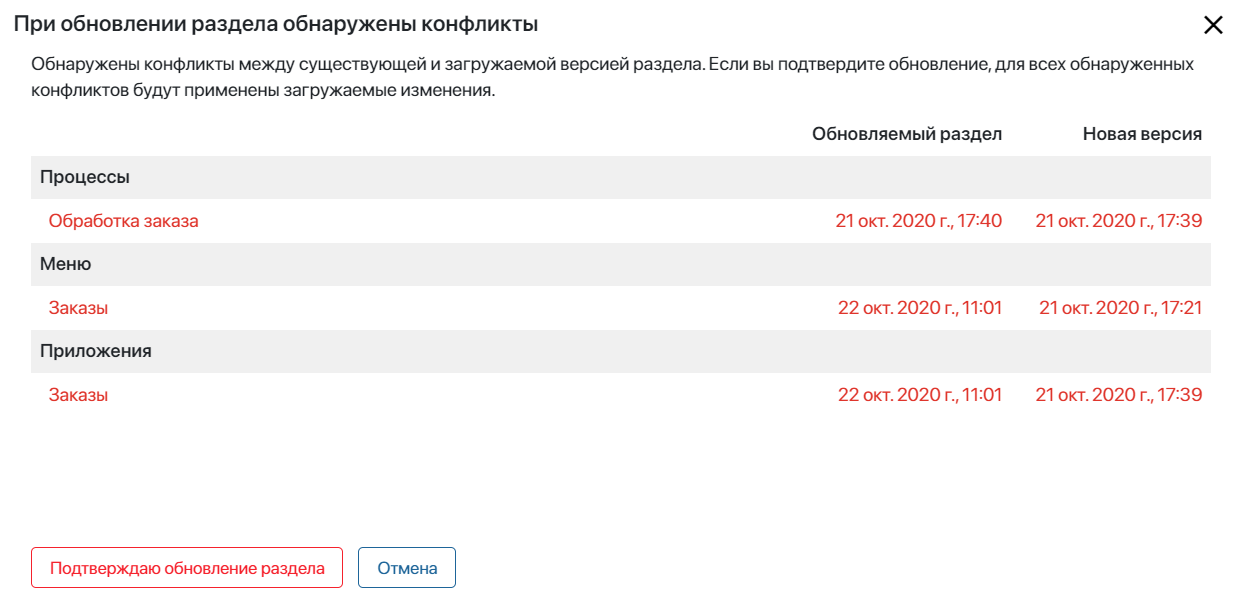
Если до обновления вы добавили в существующий раздел компоненты, например, бизнес-процесс, приложение и т. д., их отсутствие в новой версии не будет считаться конфликтом. Обновление на них не повлияет.
Если вы обновляете системный раздел, который содержит пользовательское приложение, выполнится проверка кода приложения, а также первой записи в его истории версий. Если код приложения совпадёт, а запись в истории версий — нет, приложение из исходной компании добавится в системный раздел целевой компании с другим кодом.
Проверка соответствия настроек доступа
Если в текущей компании редактировались права доступа, выберите в открывшемся окне, какие настройки обновить до новой версии. Неотмеченные права останутся прежними. Вы также можете обновить все настройки доступа или отменить обновление.
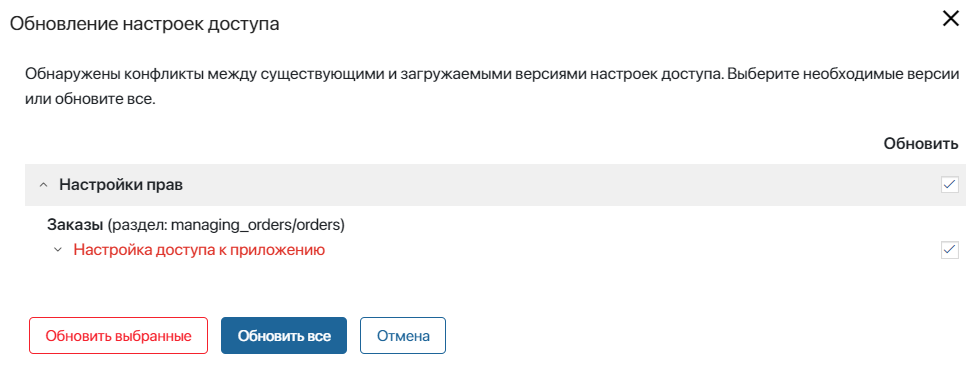
При обновлении могут возникнуть «ложные» конфликты настроек доступа
|
Проверка соответствия настроек регистрации в приложениях типа «Документ»
Если в текущей и загружаемой версии раздела не совпадают настройки регистрации, откроется список отличающихся дел из номенклатуры. Они выделены:
- зелёным цветом — дела, которые указаны в настройках регистрации в новой версии раздела, но отсутствуют в текущей версии. Поставьте флажок напротив дела, чтобы добавить его в раздел Номенклатура дел и в настройки регистрации в текущей компании;
- красным цветом — дела, которые используются в настройках регистрации приложений в текущей компании, но отсутствуют в загружаемой версии раздела. Отметьте флажком те дела, которые вы хотите оставить. Неотмеченные дела удалятся из настроек регистрации приложений, но останутся в разделе Номенклатура дел. Вы можете повторно добавить их в настройки регистрации.